
La gestion de la performance réseau ne dépend pas uniquement des périphériques et des serveurs du réseau, mais beaucoup de la congestion du trafic. L’extension NetFlow Analyzer, la solution d’analyse du trafic réseau et de suivi de la bande passante de ManageEngine, simplifie la gestion du réseau en évitant aux administrateurs de jongler entre plusieurs outils pour piloter l’état du trafic. Elle repose sur les flux et prend en charge une large gamme de formats de flux et d’appareils. NetFlow Analyzer analyse le réseau pour fournir un suivi détaillé des périphériques, des interfaces, des applications, des utilisateurs, de l’utilisation de la bande passante et du trafic, facilitant et optimisant la gestion de la bande passante.
Activer l’extension
L’ajout transparent de l’extension NetFlow Analyzer à ManageEngine OpManager facilite l’analyse du réseau en centralisant un aperçu complet de l’utilisation de la bande passante, des modèles de trafic et de tout le réseau sans fil dans une seule console.
Analysez le trafic réseau et l’utilisation de la bande passante par application, protocole, groupe d’adresses IP, etc. avec la prise en charge multifournisseur. Créez des tableaux de bord personnalisés avec des graphiques du trafic, des rapports sur les tendances de la bande passante, des cartes thermiques et des listes principales.
Utilisez les rapports avancés et les graphiques de NetFlow Analyzer pour détecter chaque activité, appareil, interface et application entre autres éléments du réseau. Prévoyez les tendances d’utilisation de la bande passante et planifiez la capacité et les besoins en ressources pour éviter un manque.
Définissez des alertes avec des seuils multicritères pour détecter les anomalies de trafic et les violations d’utilisation pour éviter trop d’alarmes. Recevez des alertes par chat, SMS, courrier, alarme, interruption ou ticket pour veiller à une résolution rapide.
Identifiez les engorgements, gérez et suivez les principaux consommateurs, les conversations et les adresses IP. Analysez tout le réseau sans fil, notamment les contrôleurs, les SSID, les points d’accès et la QoS, et obtenez un aperçu du réseau distribué dans une seule console centralisée pour veiller à rester informé des détails du trafic.
Suivez et analysez les tendances d’utilisation de la bande passante et les modèles comportementaux pour détecter de façon proactive les anomalies du trafic réseau. Examinez la cause des engorgements, générez une analyse forensique en temps réel des interfaces, des applications et des conversations avec des rapports intuitifs qui affichent les statistiques d’utilisation du réseau.
Créez, vérifiez et optimisez des stratégies QoS pour assurer un accès fluide et une bonne exécution du trafic des médias et des applications vitales. Suivez le trafic et l’utilisation des applications et recevez des statistiques détaillées sur celles exécutées dans le réseau. Mappez les applications spécifiques et établissez des stratégies pour modéliser leur trafic, en refusant ou limitant l’accès aux gaspilleurs de bande passante.
On peut activer l’extension d’analyse du trafic réseau via deux options :
a) Version d’évaluation gratuite de 30 jours de l’extension
b) Activation de la licence complète de l’extension
Pour activer la version d’évaluation gratuite de 30 jours de l’extension, accédez à Paramètres > Afficher les modules. Choisissez Analyse de flux et cliquez sur Enregistrer.
Une autre méthode consiste à cliquer sur l’un des périphériques réseau et de choisir l’onglet NetFlow. Il contient des exemples avec un message pour activer la version d’évaluation gratuite de 30 jours de l’extension.
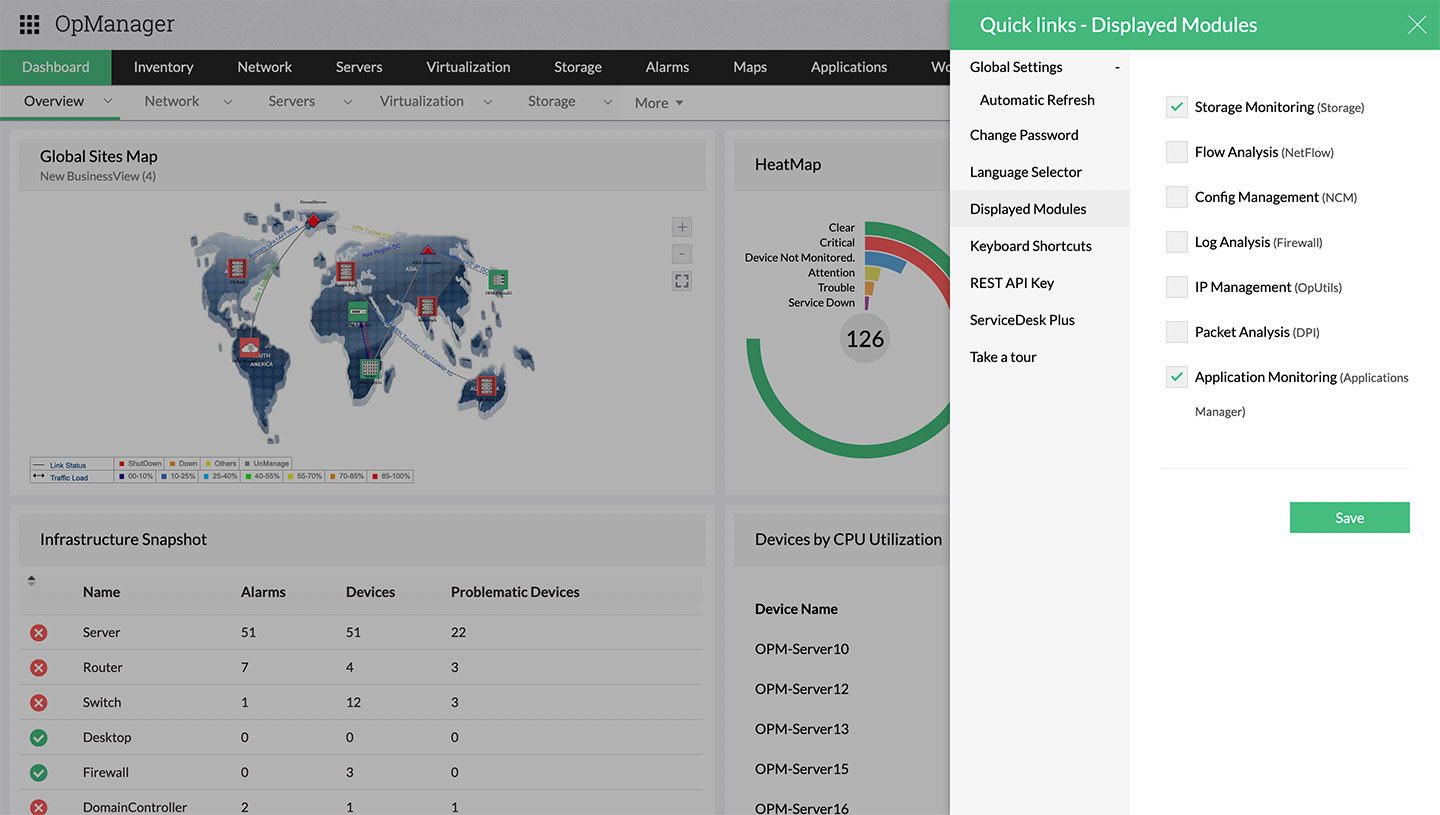
Vous pouvez choisir le nombre de packs d’appareils de l’extension NetFlow Analyzer et les acquérir, ce qui active immédiatement l’extension.
Une fois l’extension activée, accédez aux sauvegardes, à la gestion des vulnérabilités de firmware, à la conformité et aux autres fonctionnalités en cliquant sur Réseau > Analyse de flux.
De même, accédez aux réglages de l’extension en cliquant sur Paramètres > NetFlow. Une série d’options de configuration figurent sur le côté gauche de l’interface.